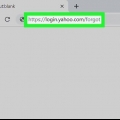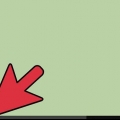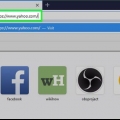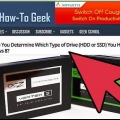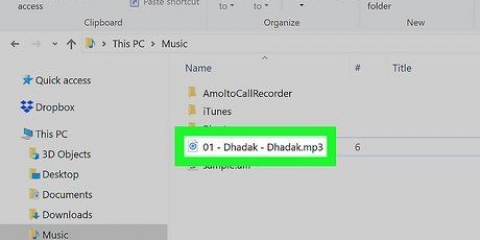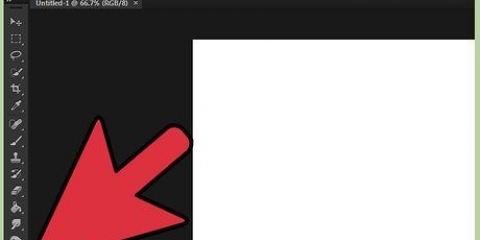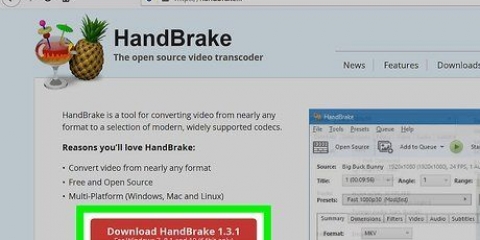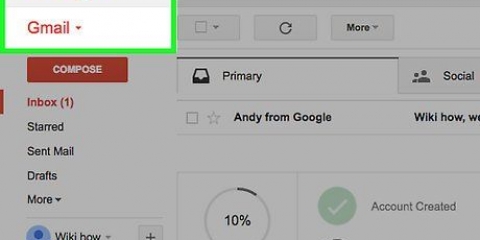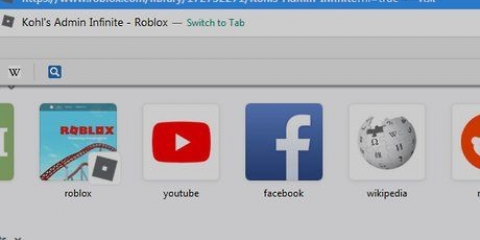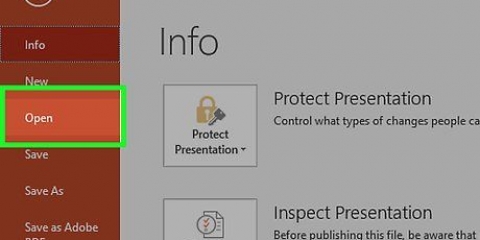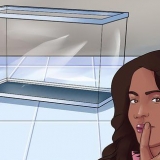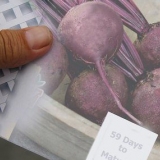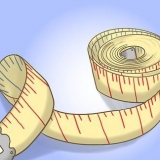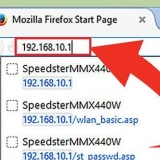Det første felt er dit forsendelsesnavn. I dette felt skal du indtaste det navn, du ønsker, at andre skal se, når du sender en e-mail. Klik på feltet og skriv navnet, hvis du ønsker et andet navn end dit standardnavn. Den næste linje er `E-mailadresse`. Dette er den e-mailadresse, du vil bruge. Sørg for at formatere (newmail)@yahoo.com brugt. Når du er færdig med at indtaste din nye e-mailadresse, vil du bemærke, at dit brugernavn (to felter nede) automatisk udfyldes for at matche den e-mailadresse, du har indtastet. Under din e-mailadresse står `Beskrivelse`. Det er det, du tror, e-mailadressen vil blive mest brugt til. For eksempel kan du bruge `Work` eller `Online gaming`. Dit brugernavn skulle allerede være udfyldt, så spring dette over, hvis du er tilfreds med det. Nu skal du indtaste en ny adgangskode. Dette er den adgangskode, du skal bruge til at få adgang til din nye konto. Du skal blot klikke på feltet og indtaste den nye adgangskode. Under Adgangskode-feltet står der `Svar til adresse`. Dette betyder ganske enkelt, at du også kan svare med din standard Yahoo-mailadresse, hvis du ønsker det. Hvis det er ok, skal du bare lade din standard-e-mailadresse stå i dette felt. Det sidste felt hedder `Lever e-mail til`. Dette giver dig mulighed for at vælge, hvilke mapper du ønsker, at e-mailen fra den nye adresse skal videresendes til. For at ændre dette, klik på det. En rullemenu vises. Du kan vælge mellem Indbakke, Spam, Kladde, Sendt eller Uønsket.
Tilføj en ekstra e-mail til din yahoo-konto
Hvis du allerede har en eksisterende Yahoo-e-mail-konto, kan din indbakke være en smule overfyldt. Personlige e-mails, e-mails fra venner, reklamer, nyhedsbreve og arbejdsrelaterede e-mails; det hele kan blive lidt meget at bearbejde. Heldigvis er der en måde at tilføje en ekstra e-mailadresse til din eksisterende konto. Du kan gøre dette på blot et par minutter, og det vil give dig tiltrængt plads til din Yahoo-e-mail-kontos indbakke. Separate e-mailadresser anbefales især til folk, der ønsker at holde deres arbejdsrelaterede og personlige e-mails adskilt på en nem og tilgængelig måde.
Trin

1. Åbn din internetbrowser og gå til www.`yahoo.dk`.

2. Log ind. Dette fører dig til Yahoo-hovedsiden. Klik på den lilla `Mail`-knap øverst til venstre på skærmen.
Denne nye side vil bede om at indtaste dit Yahoo ID og din adgangskode. For at indtaste disse oplysninger skal du klikke på hver boks og indtaste oplysningerne. Klik på `Tilmeld` for at fortsætte.

3. Gå til Indstillinger`. På Yahoo Mail-hovedsiden skal du se til højre på din skærm. Du vil se et lille tandhjul; klik på `Indstillinger` for at åbne et nyt vindue.

4. Klik på `Konti`. Under Indstillinger-siden er en liste over undermenuer; klik på `Konti`. Dette er den tredje mulighed fra toppen. Dette åbner en ny undermenu til højre for konti.
Den anden mulighed vil hedde `Yderligere e-mailadresse`. Overfor den vil der være en `Tilføj` knap. Klik på `Tilføj` for at starte proceduren for at tilføje en ny e-mailadresse.

5. Sæt et flueben ud for `Konfigurer til at modtage e-mails`. Du vil sikkert gerne både kunne sende og modtage e-mails med den nye adresse. Så så snart boksen vises for at oprette din nye e-mailadresse, skal du sætte et flueben ud for `Konfigurer til at modtage e-mails`. Dette er vigtigt, fordi mulighederne for at modtage e-mails ikke vil være der, hvis dette ikke er markeret.

6. Indtast de korrekte oplysninger for hvert felt.

7. sove op. Når du er færdig, skal du dobbelttjekke dine oplysninger for at sikre, at alt er korrekt. Til sidst skal du bekræfte dine oplysninger ved at klikke på den blå `Gem` knap i bunden. Nu har du oprettet en ekstra e-mailadresse!
Artikler om emnet "Tilføj en ekstra e-mail til din yahoo-konto"
Оцените, пожалуйста статью
Populær